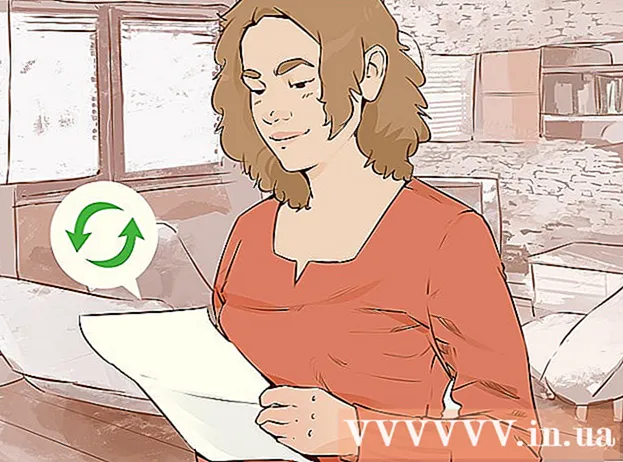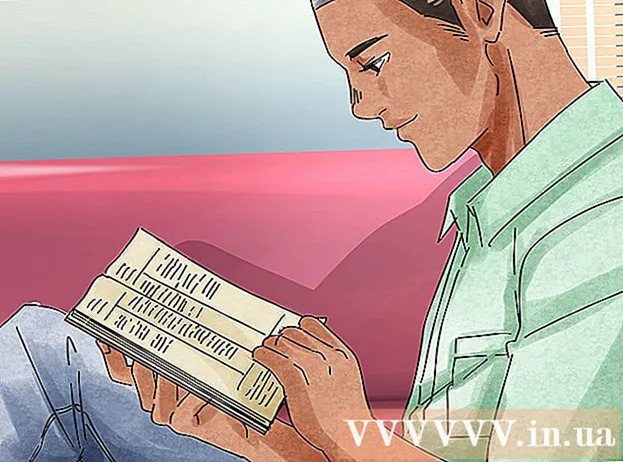Автор:
Peter Berry
Жасалған Күн:
12 Шілде 2021
Жаңарту Күні:
1 Шілде 2024

Мазмұны
Жеке карталар мен ойындар Minecraft-та кең таралған. Көптеген шығармашылық ойыншылар басқаларға жүктеп, ләззат алу үшін әртүрлі карталар мен ойын режимдерін шығарды. Ойыншылар жасаған карталарды қосу қадамдары Minecraft жұмыс үстелінде өте қарапайым және Android пен iOS жүйелеріне арналған Minecraft PE-де біршама күрделі болады. Қай нұсқаны ойнатып жатқаныңызға қарамастан, сіз бір-екі минуттың ішінде жаңа карталарды қосып, ойнай аласыз.
Қадамдар
3-тен 1-әдіс: Дербес компьютерлерде, Mac және Linux-та
Карта файлын жүктеп алыңыз. Minecraft жанкүйерлерінің үлкен қауымдастығының көптеген беттерінде көптеген ойыншылар жасаған карталар бар. Сіз ойлағаннан көп карталарды табу үшін тек «майнкрафт карталарын» іздеңіз. Карта тізімдерінің көпшілігінде шолулар мен түсініктемелер бар, сондықтан сіз ең жақсы картаны қарап, таба аласыз.
- Карталар әдетте ZIP немесе RAR форматында болады. ZIP файлын қосымша бағдарламалық жасақтамасыз ашуға болады, бірақ RAR файлы басқаша, сізге жаңа бағдарлама орнату қажет болады. Windows-та WinRAR () ақысыз сынақ нұсқасын немесе ашық бастапқы кодты 7-Zip бағдарламасын () қолдана аласыз. Mac қолданушылары Mac қосымшалар дүкенінде (Mac App Store) тегін қол жетімді The Unarchiver бағдарламасын қолдана алады. Осы файлды ашуға арналған қадамдар үшін сіз RAR файлдарын ашу мақаласына сілтеме жасай аласыз.
- Картаның Minecraft нұсқасын жазып алуды ұмытпаңыз. Ойынды бастамас бұрын Minecraft нұсқасын Launcher бағдарламасында өзгерте аласыз, осылайша ескі нұсқаға арналған карталарды ойнай аласыз.

Карта файлын шығарыңыз. Жүктелген карта файлын тінтуірдің оң жағымен басып, файлды жаңа қалтаға шығару үшін «Файлды шығарып алу» таңдаңыз. Бұл қалтаның жүктелген карта файлы сияқты атауы болады.
Ашылмаған қалтаны ашыңыз. Карта файлын шығару арқылы жаңа жасаған қалтаны ашыңыз. Әдетте сіз каталогты көресіз _MACOSX және карта файлы сияқты аттас қалта. Енді осы терезені ашық қалдырыңыз.
- Егер сіз картаның аты жазылған қалтаны ашсаңыз, онда көптеген файлдар мен қалталар, соның ішінде файлдар көрінеді деңгей.dat, қалта деректер және басқа көптеген файлдар. Файлдар осында екенін растағаннан кейін алдыңғы каталогқа оралыңыз.

Қалтаны ашыңыз үнемдейді Minecraft. Сіз қолданып жүрген амалдық жүйеге байланысты бұл қалтаның орны әр түрлі болады:- Windows жүйесінде - түймесін басыңыз ⊞ Жеңіңіз немесе Бастау мәзірін ашу үшін Пуск батырмасын басыңыз. «% Appdata%» теріп, басыңыз ↵ енгізіңіз. Қалтаны ашыңыз .minecraft; көптеген пайдаланушылар үшін бұл каталогтағы каталогтар тізімінің жоғарғы жағында орналасқан % appdata%. Қалтаны ашыңыз үнемдейді. Сіз барлық сақталған ойындардан тұратын қалталардың тізімін көресіз.
- Mac жүйесінде - Кілтті сақтаңыз Tion Опция және Go мәзірін басыңыз. Өту мәзірінен «Кітапхана» таңдаңыз. Қалтаны екі рет басыңыз Қолданбаны қолдау және қалтаны ашыңыз Майнкрафт. Соңында, қалтаны ашыңыз үнемдейді. Барлық сақталған әлемдер мұнда жеке қалталар ретінде көрсетілген.
- Linux жүйесінде - Пайдаланушы қалтасын (сіздің атыңыз) ашыңыз және ашыңыз .minecraft. Қалтаны екі рет басыңыз үнемдейді. Сіз барлық сақталған әлемдердің тізімін көресіз.

Карта қалтасын қалтаға көшіріңіз үнемдейді. Файл бар карта қалтасын көшіріңіз деңгей.dat және каталог деректер басқа терезеден каталогқа үнемдейді.
Minecraft іске қосыңыз. Карта файлын көшіргеннен кейін сіз ойнауға дайынсыз! Minecraft Launcher іске қосып, ойынды ойнауды бастаңыз.
- Егер сіз картаны ескі нұсқаға ойнатқыңыз келсе, ойынды ойнауға кіріспес бұрын профиліңізді өзгерткеніңізге көз жеткізіңіз. Жүктегіңіз келетін ойын нұсқасын таңдау үшін Launcher ішіндегі «Профильді өңдеу» батырмасын басыңыз, содан кейін «Нұсқаны пайдалану» ашылмалы мәзірін нұқыңыз.
Singleplayer мәзірін ашыңыз. Бұл мәзірде сақталған әлемдердің тізімі көрсетіледі. Сіздің жаңа картаңыз осы тізімде болады. Енді сақталған файлдағы басқа заттарды жойыңыз.
Жаңа карталарды іздеу және жүктеу. Әдетте, жаңа карта тізімнің соңында болады, бірақ әрдайым емес. Тізімді тапқанша оны айналдырыңыз, содан кейін оны жүктеу үшін екі рет басыңыз. жарнама
3-тен 2-әдіс: Android-де
Қысылған файлдарға арналған File Manager қолдауын жүктеп алыңыз және орнатыңыз. ZIP файлын ашу үшін сізге осы файл менеджері қажет. Сіз бұл қолданбаны карта файлдарын шығарып, Minecraft PE әлемдік қалтасына көшіру үшін қолданасыз.
- Мұны ең танымал файл менеджерлерінің бірі - Google Play дүкенінен қол жетімді және тегін ASTRO файл менеджері. Сондай-ақ, ES File Explorer сияқты файл менеджерін пайдалануға болады, ол да қол жетімді.
Карта файлын жүктеп алыңыз. Карта файлының жұмыс үстелі нұсқасына емес, Minecraft PE-ге арналғандығына көз жеткізіңіз. Сондай-ақ, Minecraft PE нұсқасына сәйкес келетін картаны жүктеп жатқаныңызға көз жеткізуіңіз керек, өйткені жеке компьютердегідей ойнайтын нұсқаны өзгерту оңай емес.
- Minecraft PE негізгі мәзірінде Minecraft нұсқасын көруге болады.
Қалтаны ашыңыз Жүктеулер File Manager қосымшасында. Файл менеджері Android құрылғысындағы барлық қалталарды көрсетеді. Сіз анықтамалықты таба аласыз Жүктеулер түбірлік каталогта.
Жүктелген картаны ашу үшін оны қысылған түрде түртіңіз. ZIP файлын түрткеннен кейін сіз ZIP-де көп нәрсені көресіз. Сіз жүктелген картамен бірдей атпен папканы көресіз.
Сығылған файлдағы қалтаны басып тұрыңыз. Бұл каталогпен орындалатын көптеген әрекеттерді қамтитын мәзірді ашады.
Мәзірден «Көшіру» таңдаңыз. Қалтаны басқа жерге қою үшін оны қалай көшіруге болады.
Анықтамалыққа өтіңіз ойындар. Сіз бұл қалтаны түпнұсқа каталогтан, қалта орналасқан жерде таба аласыз Жүктеулер бұрын табылған.
Қалтаны ашыңыз com.mojang содан кейін қалта minecraftWorlds. Бұл қалтада әр сақталған ойынға арналған каталог бар.
Бос орындарды басып тұрып, «Қою» таңдаңыз. Бұл жаңа карта қалтасын қалтаға жабыстырудың қадамы minecraftWorlds.
Minecraft PE іске қосып, жаңа картаны таңдаңыз. Сіздің жаңа картаңыз сақталған ойын тізімінде болады. Әдетте карта төменгі жағында пайда болады, бірақ ол тізімнің кез келген жерінде пайда болуы мүмкін. жарнама
3-тен 3-ші әдіс: iOS жүйесінде
IExplorer бағдарламасын компьютерге орнатыңыз. Тегін iExplorer нұсқасы жүктелген Minecraft PE карталарын iOS құрылғысына көшіруге мүмкіндік береді. Тегін нұсқасын мына жерден жүктеуге болады.
- Minecraft PE-дің iOS нұсқасында ойнатқыш жасаған карталарды орнату үшін компьютерді пайдалану керек. Мұны істеудің жалғыз жолы - құрылғының джейлбрукке ұшырауы және Cydia-дан iFile сияқты файл менеджері бағдарламасын орнатуға болады.
Компьютерге карта файлын жүктеп алыңыз. IOS құрылғысына орнатқыңыз келетін карта файлын жүктеп алыңыз. Оның сіз ойнайтын Minecraft PE нұсқасымен үйлесімді екеніне көз жеткізіңіз. Сіз Minecraft PE негізгі мәзір экранында қандай нұсқаны ойнайтындығыңызды көре аласыз.
- Жүктелген файлды тінтуірдің оң жағымен басып, «Файлдарды шығарып алу» тармағын таңдаңыз. Бұл картамен аттас папканы қамтитын жаңа қалтаны жасау қадамы.
IOS құрылғысын компьютерге USB арқылы қосыңыз. Егер iOS құрылғысын қосқан кезде iTunes ашық болса, оны жабыңыз.
IExplorer бағдарламасын іске қосыңыз. Құрылғыңыз iExplorer терезесінің сол жақ тақтасында пайда болғанын көресіз.
Құрылғының «Қолданбалар» бөлімін ашыңыз. Бұл құрылғыда орнатылған барлық бағдарламалардың тізімін көрсетуге арналған қадам.
«Minecraft PE» іздеп, таңдаңыз. IExplorer оң жағында бірнеше қалта пайда болады.
Оны табыңыз Құжаттар → ойындар → com.mojang → minecraftWorlds. Папка minecraftWorlds сақталған ойындарға арналған бірнеше қалталардан тұрады.
Жаңа карта қалтасын қалтаға сүйреп апарыңыз minecraftWorlds. Сізге тек біраз уақыт көшіруді күту керек. Көшіру аяқталғаннан кейін iOS құрылғысын ағытып, iExplorer жабуға болады.
Minecraft PE-де жаңа карталарды ойнаңыз. Сақталған ойындар тізімінен жаңа карталарды іздеуге болады. Бұл карта қосылғаннан кейін тізімнің басында көрінбеуі мүмкін. жарнама
Кеңес
- Егер сіз Minecraft карталарын құрылғыңызға орнатуға арналған қолданбаны білсеңіз, оны қолдана аласыз.